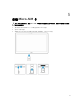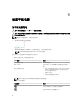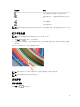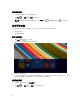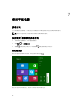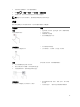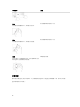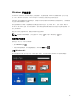Users Guide
向右轻拂
从显示器右边缘向内轻拂,以露出超级按钮栏。可以从 超级按钮栏中访问系统命令,如开始、搜索、共享、
设备和设置选项。
如果平板电脑上正在运行应用程序或执行操作,按下 开始图标后, 将返回至开始屏幕。如果在开始屏幕
中,按下 开始图标, 则会转至最近使用的应用程序或最近查看的屏幕。
注: 开始图标的功能 与 Windows 按钮的功能一样 。
向左轻拂
• 从显示屏的左边缘向右边缘缓慢轻拂将露出已打开应用程序的缩略图,然后切换已打开应用程序的缩略
图。
• 在显示屏左边缘向内向外轻拂将显示最近使用的应用程序列表。
向上/向下轻拂
•
从显示屏的底部或顶部边缘向内轻拂将露出所有应用程序图标。 轻触所有应用程序图标,显示平板电脑
上安装的所有领用程序的字母顺序列表。
• 从应用程序的顶部到底部向内轻拂将对接或关闭该应用程序。
有关使用 Windows 开始屏幕的更多信息,请访问 windows.microsoft.com/en-us/windows-8/start-
screen-tutorial
。
当屏幕处于锁定模式时,您还可以启用摄像头(正面)。要在屏幕处于锁定模式时启用摄像头,请执行以下操
作:
1. 从显示器右边缘轻拂,以访问超级按钮栏。
2. 单击设置 → 更改 PC 设置 → PC 和设备
3. 向下滚动并导航至摄像头。
4. 轻拂打开,在锁定屏幕模式中使用摄像头。
为了确保可以在锁定屏幕模式中使用摄像头,请执行以下操作:
1. 按下电源 按钮,关闭屏幕。
2. 再次按下电源 按钮,启用锁定屏幕模式。
3. 向下轻拂以启用摄像头。
拆分屏幕
拆分屏幕选项使您可以在同一屏幕上打开两个应用程序,有助于处理多个任务。要拆分屏幕:
1. 打开任何两个您要执行拆分屏幕的应用程序。
2. 从左侧轻拂打开第二个应用程序,并按住您的手指直到屏幕拆分。
3. 松开手指,放下第二个应用程序。
20